Fuel 30 分钟快速安装OpenStack(图文教程)
一直以来,对于openstack 的初学者来讲,安装往往是入门的头大难题。在E版本之前,要搭建一个基本能用的openstack 环境那是相当麻烦,自己要装机,自己搞源,自己照着文档敲命令,又没有靠谱的文档,官方给出的文档依旧有好多坑,还有语言问题往往用上好几天时间都装不起来,慢慢地就丧失了学习openstack 的信心!
不过后来情况有了很大改观,从E版本开始,以后安装过程简化许多,文档质量提高不少。尽管如此对于初学者还讲还是比较复杂,其实很多时候,很多人只是想体会一下openstack,完全不关注安装这门子事情。还好openstack社区足够活跃,很快就有公司做出了比较友好的安装工具,比如今天要向大家介绍的Fuel这个工具,其实这里还可以叫她mirantis openstack,由Mirantis 公司开发。
关于 Mirantis
Mirantis,一家很牛逼的openstack服务集成商,他是社区贡献排名前5名中唯一一个靠软件和服务吃饭的公司(其他分别是Red Hat, HP, IBM, Rackspace)。相对于其他几个社区发行版,Fuel的版本节奏很快,平均每两个月就能提供一个相对稳定的社区版。
Fuel 是什么?
Fuel 是一个为openstack 端到端”一键部署“设计的工具,其功能含盖自动的PXE方式的操作系统安装,DHCP服务,Orchestration服务 和puppet 配置管理相关服务等,此外还有openstack 关键业务健康检查和log 实时查看等非常好用的服务。
Fuel 3.2基于Grizzly版本,而最新将发布的4.0版本是基于Havana版本的技术预览版,不可用作生产环境使用,同时,4.0版本仍然不包含Heat和Ceilometer组件。
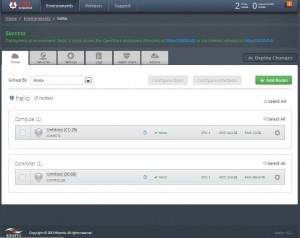
Fuel 的优势
总结一下,Fuel 有以下几个优点:
- 节点的自动发现和预校验
- 配置简单、快速
- 支持多种操作系统和发行版,支持HA部署
- 对外提供API对环境进行管理和配置,例如动态添加计算/存储节点
- 自带健康检查工具
- 支持Neutron,例如GRE和namespace都做进来了,子网能配置具体使用哪个物理网卡等
Fuel 的架构是怎样的呢?
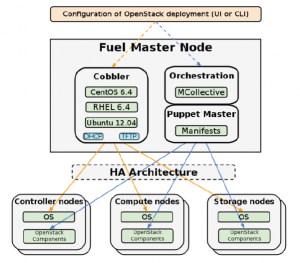
Fuel 主节点:用于提供PXE方式操作系统安装服务由开源软件Cobbler 提供,另外由Mcollective和puppet 分别提供orchestration服务和配置管理服务。Fuel iso 包发部的时候已经一同打包了Centos6.4 和ubuntu 12.04 安装包,如果需要使用红帽子企业版RHEL6.4 需要自己手动上传。
目前可以支持openstack SA 或者HA 的安装。现在我们已经对Fuel 有了大致了解,现在来看看用她来安装openstack有多么的方便!
Fuel openstack 安装
首先要说明的是Fuel 针对目标就是生产环境openstack部署,这里为了讲解安装过程就在虚拟机上演示说明。我的环境是HP笔记本Folio 9470 ,其实是办公用的普通笔记本,读者可以根据实际机器情况自行修改虚拟机配置,我给出了我的配置仅供参考。
安装说明
启用虚拟化技术支持:开启BIOS设置里的虚拟化技术支持相关选项,这个会很大程度上影响你的虚拟机性能。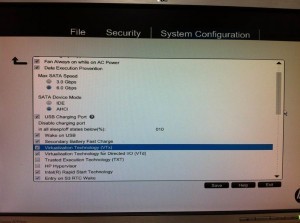
最低硬件配置:cpu:双核2.6GHZ+;内存:4g+;磁盘:80G+
虚拟化工具:Oracle Virtualbox 4.2.18
下载virtualbox 包
https://www.virtualbox.org/wiki/Downloads
下载fuel ios包,先要注册一个mirantis 用户账户,目前最新版本是3.2.1 这个版本, MirantisOpenStack-3.2.1.iso (1.8G)
http://www.openstack.cn/p383.html
- 虚拟环境设置
- 安装Fuel 主节点
- 部署openstack节点
- 部署结果检查
虚拟环境设置
首先在virtualbox 里面自定义如下3个网络
–Network name: VirtualBox host-only Ethernet Adapter#2
–Purpose: Fuel administrator network
–IP block: 10.20.0.0/24
–Linux device: eth0
›Net2:
–Network name: VirtualBox host-only Ethernet Adapter#3
–Purpose: public/ floating network
–IP block: 172.16.0.0/24
–Linux device: eth1
›Net3
–Network name: VirtualBox host-only Ethernet Adapter#4
–Purpose: Storage/ management/ internal network
–IP block: 192.168.4.0/24
–Linux device: eth2
›VM1
–Name: Fuel_3.2.1
–vCPU:1
–Memory :1G
–Disk:30G
–Networks: net1
›VM2
–Name : Fuel_3.2.1_controller
–vCPU:1
–Memory :1G
–Disk:30G
–Network:net1,net2,net3
›VM3
–Name: Fuel_3.2.1_compute1
–vCPU:2
–Memory :2G
–Disk:30G
–Networks:net1,net2,net3
网络拓扑如下
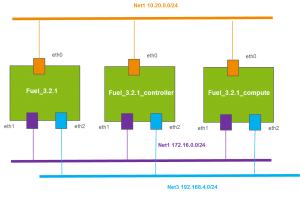
创建网络Net1,注意不要启用dhcp,这个会干扰fuel 自己的dhcp服务。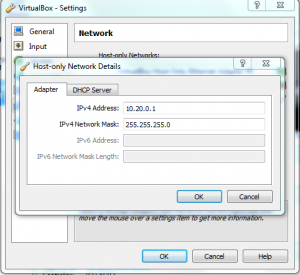
创建网络net2
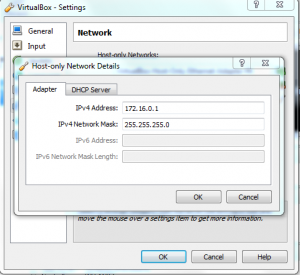
创建网络net3
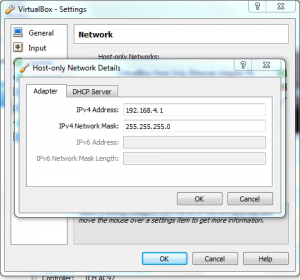
安装fuel 主节点
创建fuel 主节点虚拟机,虚拟机名字为“fuel_3.2.1“。注意网卡选用net1,也就是virtualbox 的”VirtualBox host-only Ethernet Adapter#2“ 网络。
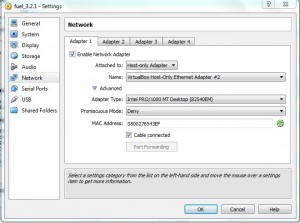
设置完成后启动虚拟机,显示boot menu时候,如果需要修改ip地址可以自行修改,默认是不需要修改。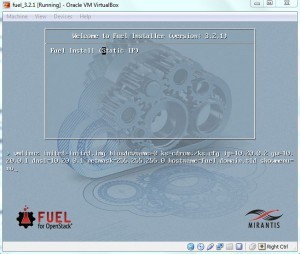
开始安装操作系统
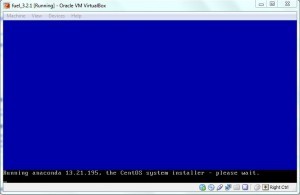
出现该画面时按任意键进入修改fuel 主节点相关配置,可以不修改使用默认值,几秒后进行软件包安装。
puppet 安装fuel 相关软件,比如Cobbler 等。

fuel 主节点安装完成。

看fuel 安装是否完成,就登录http://10.20.0.2:8000/ 显示如下页面。

可能的问题:
- 如果web 页面不能正常访问,可能是你本机的防火墙把本地的网络拒掉,请先禁用防火墙再试。
- 如果使用了浏览器http代理,请关闭代理直接访问。
接下来就开始安装openstack 环境了。
安装openstack 环境
首先在Fuel web 上创建一个openstack 环境,名字为”demo“,这个环境是可以创多个的,可见fuel可以同时管理多个openstack 环境。这里选择的os 有三种,这里默认选择centos,当然你也可以选择ubuntu 和rhle ,不过rhle 需要手动上传镜像或者提供红帽子官网用户名和密码,fuel 为你自动下载,不过时间比较长,不推荐。
这里选择部署openstack 多节点非HA模式。

由于我们是在虚拟机中再跑虚拟机,这里选择hypervisor类型为”qemu“。
这里选择openstack 的网络部署模式,我们选最简单的方式也是目前最成熟的方式nova-network实现。
最后一路使用default 配置,不做更改完成环境创建。

创建openstack节点虚拟机VM2和VM3,分别命名为fuel_3.2.1_controller和fuel_3.2.1_compute1,注意计算节点多分配写cpu core ,至少2个,内存2G,当然如果机器配置不够也可以1个core 1G内存,至少后边创建openstack的instance比较慢。
配置网卡1,接入net1,注意一定要选择 网卡类型为:Pcnet-PCI II,并且开启混杂模式:Allow All.
配置网卡3,接入net3

画面出现bootstrap login 后,在fuel web 页面才可以看到节点被fuel发现。 
回到fuel web 可以看到两个节点被发现

接下来开始针对这两个被发现的节点VM2,VM3配置openstack环境了。
首先需要配置VM2和VM3在openstack 中的角色。点击”add nodes“ 添加VM2作为openstack 的控制节点。
在点击”add nodes“ 添加VM3作为openstack 的计算节点。

修改两个节点的物理网卡和openstack 逻辑网络的映射关系,这里只需要拖拽就搞定。admin 网络已经设置到eth0不能再作修改10.20.0.0/24,public和 instance floating 网络共用eth1 且共用同一个地址块172.16.0.0/24,而private ,management 和storage 共用eth2 但是网络ip不同,需要通过vlan tag 方式实现二层网络隔离。
修改两个节点磁盘的分区情况,这里使用默认值,注意storage 分区不能小于10g,否则不能通过验证。
再来配置openstack 最复杂的一块网络,其实按照我给的网络拓扑使用默认值就可以安装啦,是不是很方便?不过还是要啰嗦一下:
- public IP用于物理机器和外界通信,floating IP 用于动态分配给openstack instance 实现和外界通信。注意这里地址块不能重叠。
- 由于private ,management 和storage 共用同一网卡且IP 块不同要实现二层隔离就需要打上vlan 的tag,如果是接在真实的交换机,必须启用trunk 模式。
- 一旦网络配置完毕并安装完成,这个地址是永久不能改变的,所以生产环境下一定要先规划好在部署。
配置完成后点击 ”networking verification“ 按钮,检查网络设置是否正确。

验证通过后保持设置,开始部署节点。

此时可以发现两个VM开始自动重启开始安装OS。

这里比较古怪,安装进度到33%时需要等很久才能往下走。这个时候两个节点的OS都已经安装完成。
有什么办法能看到安装的log呢?当然有,这时候可以去log 标签视图查看安装log,选取”other server“,在选对应节点的puppet log 看log 跳动。
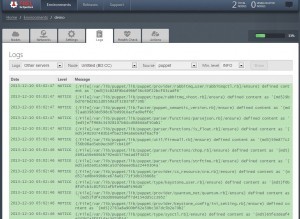
最后,一切顺利的话,大概20 几分钟安装就会完成了,不过具体时间取决于机器性能,这时候点击http://172.16.0.2 或者 http://10.20.0.4 都可以访问openstack 的dashboard .区别在于172.16.0.2 所谓的公网ip 地址,这个登后dashboard 可以直接使用vnc 访问instance,而10.20.0.4不能。
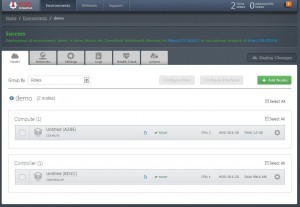
点击链接进入openstack登录页面,输入admin/admin
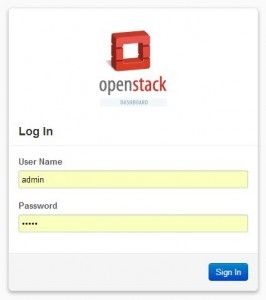
至此,openstack的环境部署完成,这里部署了一个计算节点,一个控制节点。没有部署cinder ,没有部署多计算节点。如果需要部署,请重复上述步骤即可。
最后,就是验证一下openstack环境是否正确部署。其实fuel 有个非常好的而一个功能,可以快速检测openstack 环境”健康“情况。进入healthcheck 标签,可以一键安全检测,注意不会全部都通过,应为cinder 没有安装,所以create volume 相关的服务会失败。
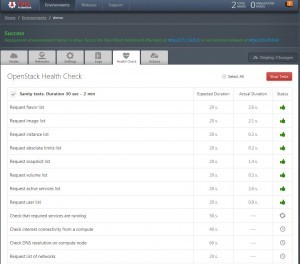
最后我们还是创个instance 来验证吧?
安装openstack环境验证
先登录后进入openstack主管理界面,创建一个instance,进入project view – > 打开instances tab -> 点击右上方luanch 按钮。instance 名字为test0

instance 创建成功后,同时点击相应instance test0右边的”more“ 按钮,选择”allocation floating ip“,为其分配一个floating ip 地址。
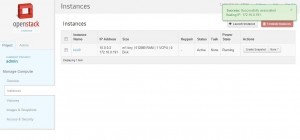
直接在web 页面访问instance: 点击 右端 ”more“ -> “console” 按钮进入该页面,这是是用web socket 技术实现的VNC 客户端,用它可以做一些简单instance 管理,不足是不能粘贴拷贝比较麻烦。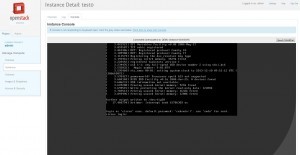
最后在笔记本上打开一个”cmd“ 终端看一下floating ip 是否通畅。
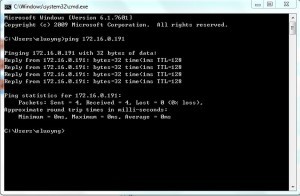
至此fuel web openstack 安装介绍结束,如果要安装更多节点请重复上面操作即可。
其他工具
当然,openstack安装工具不只是有fuel ,还有红帽子的packstack 也是不错的,并且支持最新版本的openstack 安装。
原文链接:http://www.tuicool.com/articles/rYb26j
以上就是本文的全部内容,希望对大家的学习有所帮助,也希望大家多多支持我们。

